- Vizualizarea problemelor
- Posibile cauze de eroare
- Cum se remediază eroarea
- Soluția 1: comanda sfc / scannow
- Soluția 2: comanda chkdsk
- Soluția 3: căutați sectoare defecte
- Soluția 4: centrul de service
- Cum să dezactivați mesajele de eroare
- Backup în caz de eroare
Acest articol descrie cauzele și soluțiile pentru eroarea "Windows a detectat probleme cu hard diskul . " Dacă vedeți acest avertisment, înseamnă că există probleme în timpul funcționării hard disk-ului. Este posibil ca sistemul să fie deteriorat sau să nu funcționeze la pornirea următoare. Ca rezultat, există posibilitatea pierderii datelor, cum ar fi fotografii, videoclipuri, muzică, documente importante și multe altele.  Cuprins:
Cuprins:
- Examinați problema.
- Posibile cauze de eroare.
- Cum se remediază eroarea:
Vizualizarea problemelor
O astfel de problemă poate apărea de la oricare dintre utilizatori. În fereastra pop-up cu o astfel de eroare vi se va cere să creați o copie de rezervă pentru a preveni pierderea de informații.

Acest lucru se datorează faptului că în timpul funcționării discului pot apărea probleme sau alte erori grave care dăunează sistemului de operare, încetinind sau chiar oprind funcționarea acestuia. Este foarte enervant, deoarece poate apărea la fiecare 5-10 minute. În majoritatea cazurilor, un astfel de mesaj este un semn al funcționării defectuoase a hard diskului, a defecțiunii sistemului, a pierderii fișierului de sistem etc. Nu se recomandă ignorarea acestuia, iar cea mai bună soluție ar fi găsirea cauzei apariției.
Posibile cauze de eroare
Există multe motive pentru această eroare.
De obicei apare atunci când un hard disk se blochează, dar poate fi cauzat de o eroare de registry, memorie insuficientă, pornire excesivă sau instalare excesivă de programe, un virus, malware și multe alte motive. Puteți rezolva aceasta încercând să restabiliți sistemul, să ștergeți fișierele de sistem inutile sau să le actualizați.
Cauzele posibile ale unei defecțiuni la unitatea hard disk:
Eroare mecanică sau logică . Este foarte probabil ca aceasta să fie cauzată de coruperea sistemului de fișiere, de sectoarele defectuoase sau de o problemă mecanică. Hard diskul este responsabil pentru stocarea datelor, iar eșecul său va duce la pierderea datelor.
Deteriorarea fișierelor de sistem . Daunele pot provoca dezinstalarea incompletă a programului, ștergerea informațiilor importante despre sistem, oprirea incorectă a calculatorului etc. Fișierul deteriorat va duce, la rândul său, la lipsa datelor necesare funcționării corecte a sistemului.
Factorul uman . Mulți utilizatori care încearcă să îmbunătățească performanța PC-ului pot provoca probleme de sistem. De exemplu, modificarea setărilor de registry sau a locației și a proprietăților fișierelor de sistem. Deoarece acestea sunt slab dezvoltate în componentele sistemului, ele urmează instrucțiuni incorecte sau execută operații incorecte. Unele dintre acestea pot deteriora sistemul sau hardware-ul.
Virusul . Când un computer infectează un virus, nu va mai funcționa ca înainte, chiar dacă software-ul antivirus l-a eliminat. Antivirusul nu repară daunele cauzate de virus, ci doar îl elimină. În astfel de cazuri, mesajul este asociat cu coruperea datelor de către un virus.
Cum se remediază eroarea
Este dificil să se determine cauza mesajului de eroare. Acest lucru nu înseamnă că hard disk-ul este deteriorat sau o problemă cu sistemul. Următoarele sunt câteva soluții care pot ajuta la remedierea acestora.
Soluția 1: comanda sfc / scannow
Utilizați instrumentele standard de corectare a erorilor care sunt încorporate în sistemul de operare. Aceste instrumente pot ajuta la rezolvarea multor probleme grave. Utilitatea standard "Verificați fișierele de sistem" va verifica și remedia eroarea integrității lor. Pentru ao lansa, deschideți meniul Start și tastați cmd în câmpul de căutare. Apoi, făcând clic dreapta, selectați "Executare ca administrator" .

Pentru detalii despre rularea liniei de comandă, consultați videoclipul.
În linia de comandă, tastați sfc / scannow și apăsați Enter .

Procesul va arăta rapid rezultatul. Această comandă verifică fișierele de sistem și înlocuiește copia de rezervă deteriorată. Nu închideți fereastra până când scanarea nu este completă.
Soluția 2: comanda chkdsk
Dacă prima metodă nu funcționează, puteți verifica comanda chkdsk . În linia de comandă, scrieți-o cu o literă de unitate pe care doriți să o verificați. Dacă doriți să testați partiția implicită, nu trebuie să scrieți nimic altceva.
Introduceți "chkdsk" și apăsați "Enter" .

Dacă trebuie să efectuați o scanare completă a hard disk-ului cu corectarea automată a erorilor de fișiere de sistem și a sectoarelor defecte, trebuie să adăugați parametrul / F la comanda chkdsk .
Este posibil să fie dificil să verificați discul pe care este instalat sistemul de operare, sistemul va oferi o verificare la repornirea următoare, pentru care trebuie să introduceți confirmarea "Y" .
După verificarea problemei ar trebui să dispară. Înainte de a încerca să executați această comandă, se recomandă copierea de rezervă a datelor. Deoarece corectarea erorilor poate șterge unele date.
Soluția 3: căutați sectoare defecte
Verificați sectoarele defecte. Cu acest program va ajuta Victoria sau HDD Regenerator. Acesta din urmă are chiar funcția de recuperare fizică a sectoarelor defectuoase. Acest lucru se realizează prin "magnetizarea" secțiunilor rele. Mai multe informații despre activitatea acestor programe, consultați canalul nostru:
Dacă discul are o capacitate mare, procesul de scanare poate dura ceva timp. După finalizarea acestuia, va fi afișat un raport despre sectoarele defecte.
În timpul procesului de reparare, datele stocate pe sectoarele defecte pot fi șterse, prin urmare este recomandată copierea de rezervă înainte de a începe.
Soluția 4: centrul de service
Contactați un centru de service pentru repararea discurilor. Pentru reparații, aveți nevoie de echipament special și de piese de schimb, pe care utilizatorii obișnuiți nu le au. Este posibil ca unele discuri să nu poată fi recuperate.
Cum să dezactivați mesajele de eroare
Eroarea apare atunci când sistemul consideră că discul este deteriorat și vă reamintește să faceți copii de siguranță ale datelor. Dar există cazuri când totul este bine cu el, iar sistemul de operare oferă o eroare. Acest lucru este foarte enervant când lucrați la un computer, dar există posibilitatea de a le dezactiva.
Pentru aceasta, apăsați combinația de taste Win + R și în fereastra Run scrieți comanda gpedit.msc (nu este disponibilă în versiunea Windows Home).

În fereastra care se deschide, căutați folderul "Diagnosticare disc" / "Diagnosticare discuri". Personalizați textul alertei personalizate »

Apoi, selectați "Dezactivat" și "Aplicați"

Acest lucru va dezactiva notificările, dar nu va remedia problema cu discul. Prin urmare, înainte de a face acest lucru, asigurați-vă că hard disk-ul nu este cauza problemei.
Backup în caz de eroare
După cum am menționat deja, problemele cu discul pot duce la pierderea unor date importante. Prin urmare, se recomandă efectuarea unei copii de rezervă atunci când apare o astfel de eroare. Copiind-o pe un alt disc sau pe un suport media.
Acest lucru se poate face folosind instrumentele standard Windows, mai multe detalii în clipurile video:
Viteza de clonare depinde în principal de viteza discului, modul selectat și cantitatea de date.
Cum se recuperează fișierele de la un disc "rupt" , puteți să vă prezentați în videoclipul canalului nostru



 Реактивная мощность электроустановок - это своего рода качественный показатель работы электроустановки. Соответственно, чем больше реактив, тем хуже это сказывается на энергосистеме в целом, происходит
Реактивная мощность электроустановок - это своего рода качественный показатель работы электроустановки. Соответственно, чем больше реактив, тем хуже это сказывается на энергосистеме в целом, происходит Выбор типа, мощности, места установки и режима работы компенсирующих устройств должен обеспечивать наибольшую экономичность при соблюдении всех технических требований. 2. Компенсирующие устройства выбираются
Выбор типа, мощности, места установки и режима работы компенсирующих устройств должен обеспечивать наибольшую экономичность при соблюдении всех технических требований. 2. Компенсирующие устройства выбираются Инвертор реактивной мощности
Устройство предназначено для питания бытовых потребителей переменным током. Номинальное напряжение 220 В, мощность потребления 1-5 кВт. Устройство может использоваться
Инвертор реактивной мощности
Устройство предназначено для питания бытовых потребителей переменным током. Номинальное напряжение 220 В, мощность потребления 1-5 кВт. Устройство может использоваться Устройство предназначено для отмотки показаний индукционных электросчетчиков без изменения их схем включения. Применительно к электронным и электронно-механическим счетчикам, в конструкцию которых заложена
Устройство предназначено для отмотки показаний индукционных электросчетчиков без изменения их схем включения. Применительно к электронным и электронно-механическим счетчикам, в конструкцию которых заложена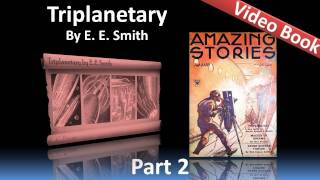 Генератор реактивной мощности 1 Квт Внимание! Схема выложена для ознокомления. Использование данной схемы противозаконно.
Генератор реактивной мощности 1 Квт
Устройство предназначено
Генератор реактивной мощности 1 Квт Внимание! Схема выложена для ознокомления. Использование данной схемы противозаконно.
Генератор реактивной мощности 1 Квт
Устройство предназначено Устройство предназначено для остановки индукционных электросчетчиков без изменения их схем включения, Схема подходит к современным электронным и электронно-механическим электросчётчикам. Устройство позволяет
Устройство предназначено для остановки индукционных электросчетчиков без изменения их схем включения, Схема подходит к современным электронным и электронно-механическим электросчётчикам. Устройство позволяет